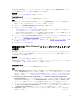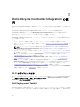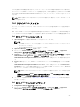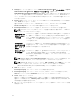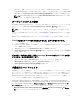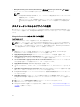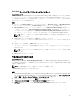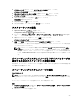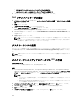Users Guide
3. Packages(パッケージ) を右クリックして、DLCI Server Deployment(DLCI サーバー導入) → Import
DLCI Dell Driver Cabs(DLCI Dell
ドライバ CAB のインポート)を選択します。
DLCI WinPE Driver Configuration Wizard(DLCI WinPE ドライバ設定ウィザード)画面が表示されま
す。サーバー上に既存の CAB ファイルがある場合は、CAB ファイルのバージョン、Windows PE バー
ジョン、およびアーキテクチャが
Cab Selection for Import(インポートする CAB の選択)セクション
の下に表示されます。
4. Browse(参照)をクリックして、ダウンロードした CAB ファイルの自己解凍式 zip ファイルに移動し
ます。
Next(次へ)をクリックします。
選択した CAB ファイルのバージョン、Windows PE バージョン、およびアーキテクチャが Cab
Selection for Import(インポートする CAB の選択)セクションに表示されます。
5. Boot Image Selection(ブートイメージ選択)で、次のオプションのいずれか 1 つを選択します。
メモ: 次のどのオプションでも x64 ブートイメージを選択する場合は、事前に 64 ビット CAB ファ
イルをインポートするようにしてください。
WAIK/ADK ツール
からのブートイメ
ージを使用
このオプションを選択して、x64 および x86 両方の Dell 起動イメージを作成しま
す。起動イメージ作成のソースは、その設定に応じて
Windows 自動インストー
ルキット(WAIK)または Windows アセスメント & デプロイメントキット(ADK)
から取得し、すべての Windows PE カスタムインストールパッケージが起動イメ
ージに追加されます。
Configuration
Manager からの既
存ブートイメージ
を使用
このオプションを使用すると、Configuration Manager 内の既存の起動イメージ
を選択できます。ドロップダウンリストから既存の起動イメージを選択し、それ
を使用して
Dell 起動イメージを作成します。
カスタムブートイ
メージを使用
このオプションを使用して、他の場所からカスタムブートイメージをインポート
します。Windows Imaging(WIM)ファイルの UNC(Universal Naming
Convention
、汎用命名規則)パスを指定し、ドロップダウンリストからブートイ
メージを選択します。
メモ: Windows WinPE の Use a Custom Boot Image(カスタムブートイメージを使用する)オプ
ションを選択した場合は、ファイナライズされたイメージのみがサポートされます。
メモ: Windows PE カスタムブートイメージには、 XML、Scripting、および WMI のパッケージが
インストールされています。これらのパッケージのインストール方法についての詳細は、
『Microsoft Windows AIK』または『Windows ADK』マニュアルを参照してください。
6. Next(次へ)をクリックします。
Boot Image Property(ブートイメージプロパティ)画面が表示されます。
7. Boot Image Property(ブートイメージプロパティ)で、Dell ブートイメージの名前を入力します。
Version(バージョン)および Comments(コメント)フィールドはオプションです。
8. Create(作成)をクリックします
起動イメージ作成プロセスが開始されます。進捗バーに起動イメージ作成の進捗状態が表示されます。
起動イメージが作成されると、Summary(概要)画面に起動イメージ詳細が表示され、DTK 詳細、およ
び成功状態などの情報が表示されます。
9. 新しくインポートされた各ドライバパッケージを右クリックして、配布ポイントのアップデートと管理
作業を行います。
24